ይህ wikiHow የማይክሮሶፍት ዎርድ ሰነድ የፒዲኤፍ ስሪት እንዴት መፍጠር እንደሚችሉ ያስተምርዎታል። በአብዛኛዎቹ የመሣሪያ ስርዓቶች ላይ የፒዲኤፍ ፋይሎች ሊከፈቱ እና አስፈላጊ ሰነዶችን ለማከማቸት እና ለመላክ ተስማሚ ለማድረግ ማረም አስቸጋሪ ነው። በመስመር ላይ የ Word ሰነድ ወደ ፒዲኤፍ ፋይል ለመለወጥ SmallPDF ወይም Google Drive ን መጠቀም ይችላሉ ፣ ወይም ፋይሉን ለመለወጥ በዊንዶውስ ወይም በማክ ኮምፒተር ላይ ማይክሮሶፍት ዎርድ እራሱን መጠቀም ይችላሉ።
ደረጃ
ዘዴ 1 ከ 4: SmallPDF ን መጠቀም
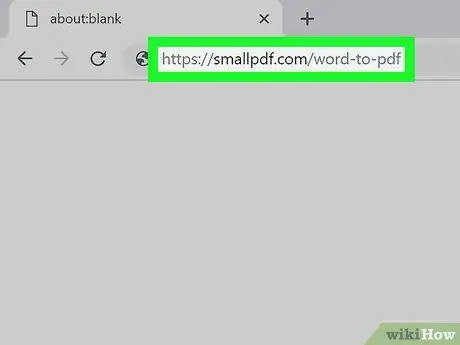
ደረጃ 1. Word-to-PDF ድር ጣቢያውን ከ SmallPDF ይክፈቱ።
በኮምፒተር ድር አሳሽ በኩል https://smallpdf.com/word-to-pdf ን ይጎብኙ።
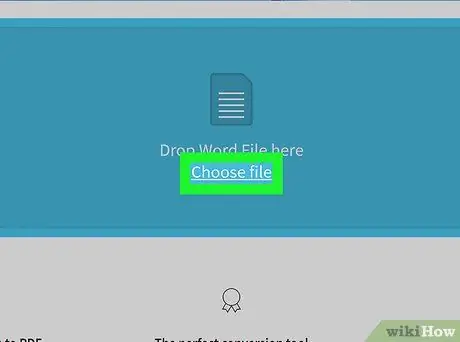
ደረጃ 2. ፋይል ምረጥ የሚለውን ጠቅ ያድርጉ።
በ SmallPDF ገጽ መሃል ላይ ነው። ጠቅ ከተደረገ በኋላ የፋይል አሳሽ (ዊንዶውስ) ወይም ፈላጊ (ማክ) መስኮት ይመጣል።
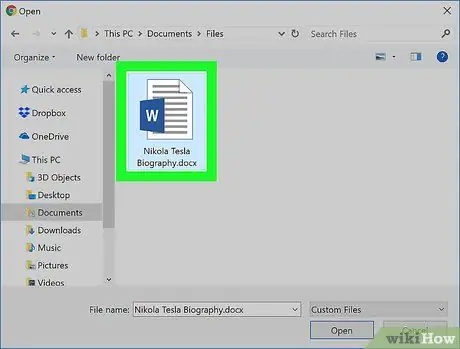
ደረጃ 3. የ Word ሰነድ ይምረጡ።
መለወጥ የሚፈልጉት የቃሉ ሰነድ ወደሚከማችበት ማውጫ ይሂዱ እና እሱን ለመምረጥ ሰነዱን ጠቅ ያድርጉ።
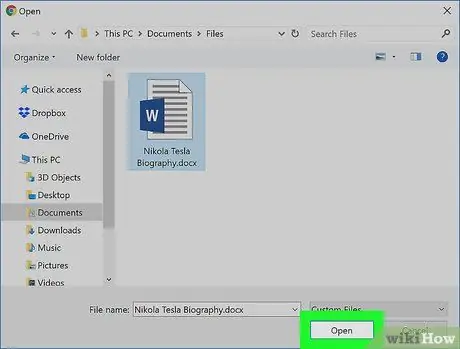
ደረጃ 4. ክፈት የሚለውን ጠቅ ያድርጉ።
በፋይል አሰሳ መስኮቱ በታችኛው ቀኝ ጥግ ላይ ነው። ከዚያ በኋላ የቃሉ ሰነድ ወደ SmallPDF ይሰቀላል።
በማክ ኮምፒውተሮች ላይ “ጠቅ ማድረግ ያስፈልግዎታል” ይምረጡ ”.
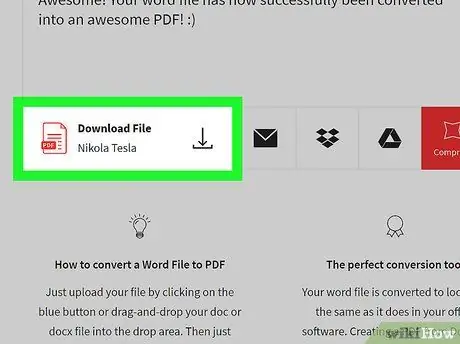
ደረጃ 5. ፋይል አውርድ የሚለውን ጠቅ ያድርጉ።
በ SmallPDF ገጽ ታችኛው ግራ ጥግ ላይ ነው። የተቀየረው የፒዲኤፍ ፋይል ወደ ኮምፒተርዎ ይወርዳል። በአሳሽዎ ቅንብሮች ላይ በመመስረት የተቀመጠ ቦታ መምረጥ እና/ወይም ማውረዱን ማረጋገጥ ሊያስፈልግዎት ይችላል።
ለመለወጥ የሚፈልጉት የቃሉ ሰነድ ትልቅ ከሆነ ወይም የበይነመረብ ግንኙነትዎ ቀርፋፋ ከሆነ አማራጮች እስኪታዩ ድረስ ጥቂት ሰከንዶች ሊወስድ ይችላል።
ዘዴ 4 ከ 4 - Google Drive ን መጠቀም
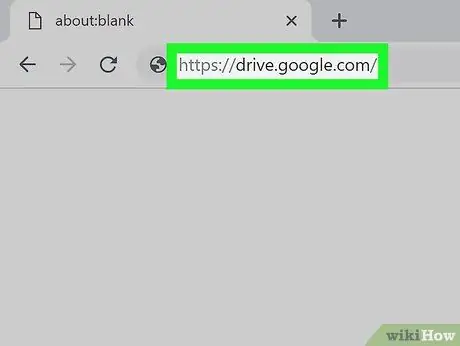
ደረጃ 1. Google Drive ን ይክፈቱ።
በኮምፒውተርዎ የድር አሳሽ በኩል https://drive.google.com/ ን ይጎብኙ። ከዚያ በኋላ ወደ መለያዎ አስቀድመው ከገቡ የ Google Drive ገጹ ይከፈታል።
ካልሆነ ጠቅ ያድርጉ " ወደ Google Drive ይሂዱ ”፣ ከዚያ ሲጠየቁ የኢሜል አድራሻዎን እና የይለፍ ቃልዎን ያስገቡ።
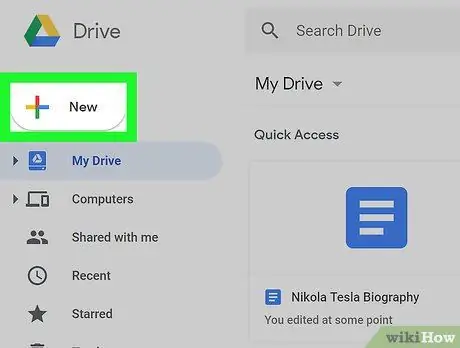
ደረጃ 2. አዲስ ጠቅ ያድርጉ።
በ Google Drive መስኮት በላይኛው ግራ ጥግ ላይ ነው። አንዴ ጠቅ ካደረጉ ተቆልቋይ ምናሌ ይመጣል።
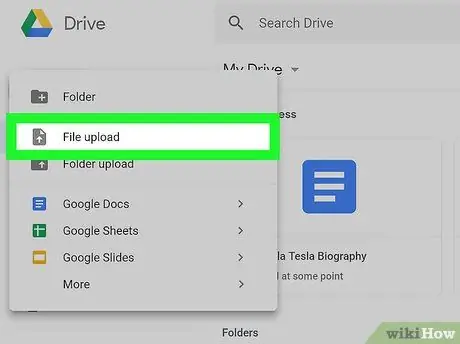
ደረጃ 3. ፋይል ሰቀላ የሚለውን ጠቅ ያድርጉ።
ይህ አማራጭ በተቆልቋይ ምናሌ ውስጥ ነው። የፋይል አሳሽ (ዊንዶውስ) ወይም ፈላጊ (ማክ) መስኮት ቀጥሎ ይታያል።
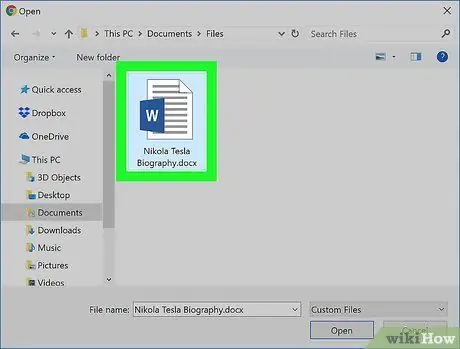
ደረጃ 4. የ Word ሰነድ ይምረጡ።
መለወጥ የሚፈልጉት የቃሉ ሰነድ ወደሚከማችበት ማውጫ ይሂዱ እና እሱን ለመምረጥ ሰነዱን ጠቅ ያድርጉ።
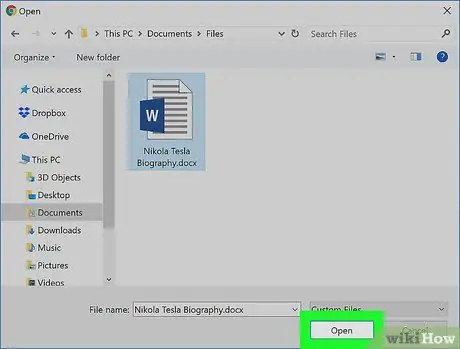
ደረጃ 5. ክፈት የሚለውን ጠቅ ያድርጉ።
በፋይል አሰሳ መስኮቱ በታችኛው ቀኝ ጥግ ላይ ነው። ከዚያ በኋላ የቃሉ ሰነድ ወደ Google Drive ይሰቀላል።
በማክ ኮምፒተር ላይ “ጠቅ ያድርጉ” ይምረጡ ”.
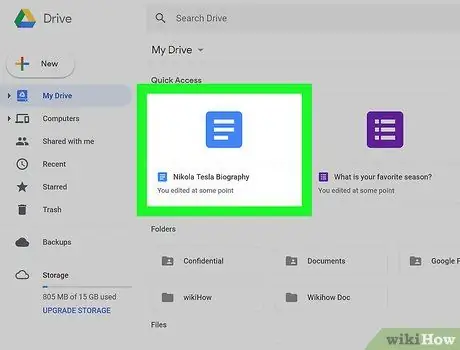
ደረጃ 6. የ Word ሰነዱን ይክፈቱ።
አንዴ የቃሉ ፋይል ወደ Google Drive መስቀሉን ከጨረሰ በኋላ በአሳሽ መስኮት ውስጥ ለመክፈት በ Google Drive ውስጥ ያለውን ፋይል ሁለቴ ጠቅ ያድርጉ።
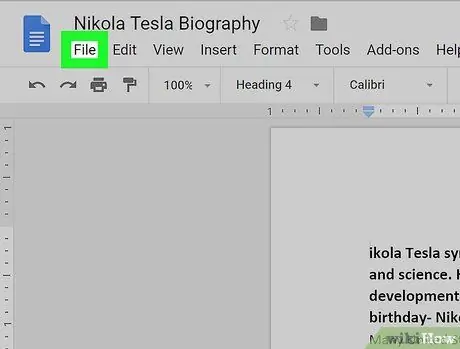
ደረጃ 7. ፋይልን ጠቅ ያድርጉ።
በመስኮቱ በላይኛው ግራ ጥግ ላይ ነው። አንዴ ጠቅ ካደረጉ ተቆልቋይ ምናሌ ይመጣል።
በማክ ኮምፒውተሮች ላይ ፣ “ጠቅ ማድረጉን ያረጋግጡ” ፋይል በአሳሽ መስኮት ውስጥ ፣ እና በማያ ገጹ አናት ላይ ባለው የምናሌ አሞሌ ውስጥ ይክፈቱት።
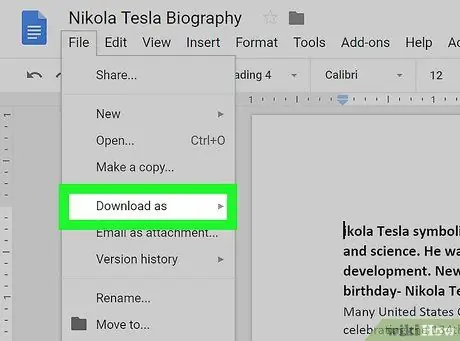
ደረጃ 8. አውርድ እንደ የሚለውን ይምረጡ።
በተቆልቋይ ምናሌው መሃል ላይ ነው። አንዴ ከተመረጠ ብቅ-ባይ ምናሌ ይታያል።
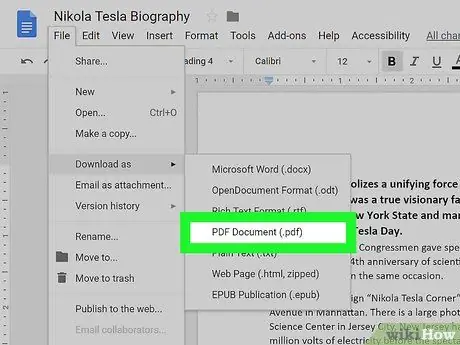
ደረጃ 9. የፒዲኤፍ ሰነድ ጠቅ ያድርጉ።
በብቅ-ባይ ምናሌው ውስጥ ነው። የተሰቀለው የ Word ሰነድ የፒዲኤፍ ስሪት ወዲያውኑ ወደ ኮምፒተርዎ ይወርዳል።
በአሳሽዎ ቅንብሮች ላይ በመመስረት ፋይሉ ከመውረዱ በፊት ማውረዱን ማረጋገጥ እና/ወይም የማስቀመጫ ማውጫ መምረጥ ያስፈልግዎታል።
ዘዴ 3 ከ 4 - በዊንዶውስ ኮምፒተር ላይ ቃልን መጠቀም
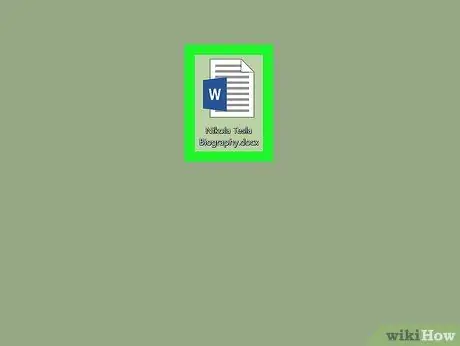
ደረጃ 1. የማይክሮሶፍት ዎርድ ሰነድ ይክፈቱ።
በማይክሮሶፍት ዎርድ መስኮት ውስጥ ለመክፈት ለመለወጥ የሚፈልጉትን የ Word ሰነድ ሁለቴ ጠቅ ያድርጉ።
ሰነዱ ካልተፈጠረ ፣ ቃልን ይክፈቱ ፣ ጠቅ ያድርጉ “ ባዶ ሰነዶች ”፣ እና ከመቀጠልዎ በፊት አስፈላጊ ሰነዶችን ይፍጠሩ።

ደረጃ 2. ፋይልን ጠቅ ያድርጉ።
በቃሉ መስኮት በላይኛው ግራ ጥግ ላይ ነው። ከዚያ በኋላ ብቅ ባይ መስኮት ይታያል።
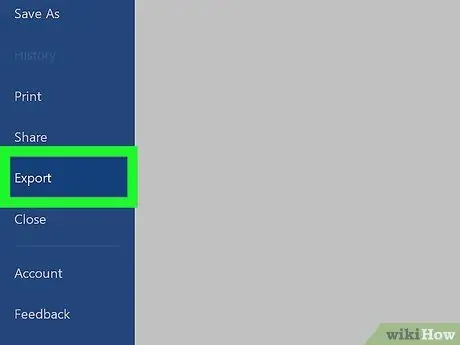
ደረጃ 3. ላክ የሚለውን ጠቅ ያድርጉ።
በአማራጮች ግራ አምድ ውስጥ ነው። በመስኮቱ መሃል ላይ የሚታዩ በርካታ አዳዲስ አማራጮችን ማየት ይችላሉ።
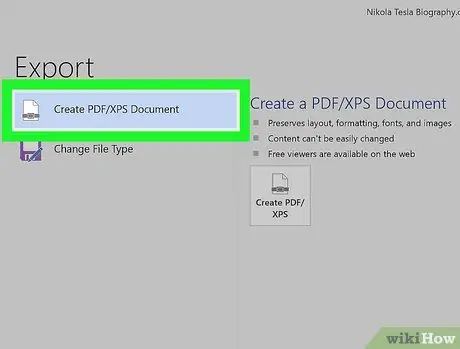
ደረጃ 4. ፒዲኤፍ/ኤክስፒኤስ ሰነድ ፍጠር የሚለውን ጠቅ ያድርጉ።
በመስኮቱ በላይኛው ግራ ጥግ ላይ ነው።
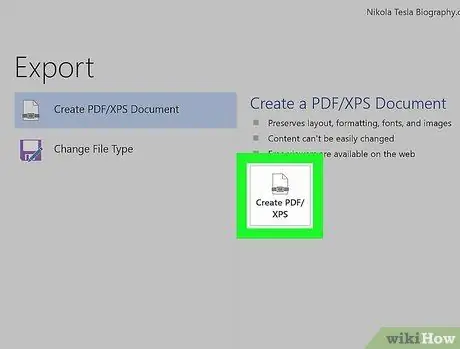
ደረጃ 5. ፒዲኤፍ/ኤክስፒኤስ ፍጠር የሚለውን ጠቅ ያድርጉ።
በመስኮቱ መሃል ላይ ነው። አንዴ ጠቅ ካደረጉ በኋላ ብቅ ባይ መስኮት ይታያል።
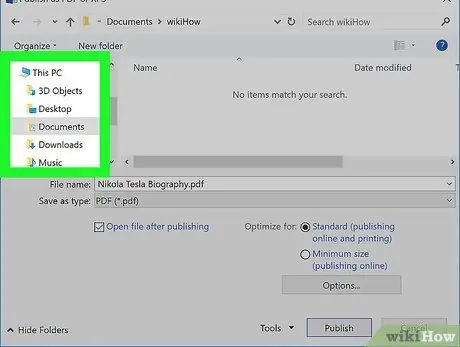
ደረጃ 6. የማከማቻ ቦታ ይምረጡ።
በመስኮቱ በግራ በኩል የተከፈተውን የ Word ፋይል የፒዲኤፍ ስሪት ለማስቀመጥ የሚፈልጉትን አቃፊ ጠቅ ያድርጉ።
- ፒዲኤፎች ከ Word ሰነዶች የተለየ የፋይል ዓይነት ስለሆኑ ፣ እንደ የ Word ፋይሎች በተመሳሳይ ማውጫ ውስጥ ሊያድኗቸው ይችላሉ።
- ከፈለጉ በ “ፋይል ስም” መስክ ውስጥ አዲስ የፋይል ስም ማስገባት ይችላሉ።
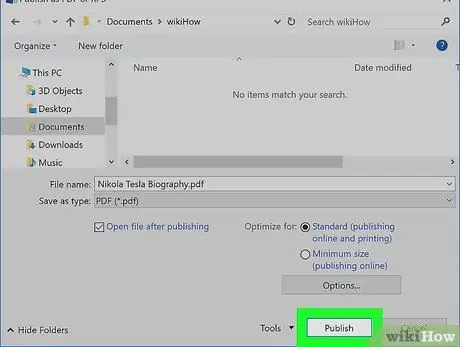
ደረጃ 7. አትም የሚለውን ጠቅ ያድርጉ።
በመስኮቱ ታችኛው ቀኝ ጥግ ላይ ነው። ከዚያ በኋላ ፣ የተመረጠው የ Word ሰነድ የፒዲኤፍ ቅጂ በተጠቀሰው ቦታ ይቀመጣል።
ዘዴ 4 ከ 4: ቃልን በ Mac ላይ መጠቀም
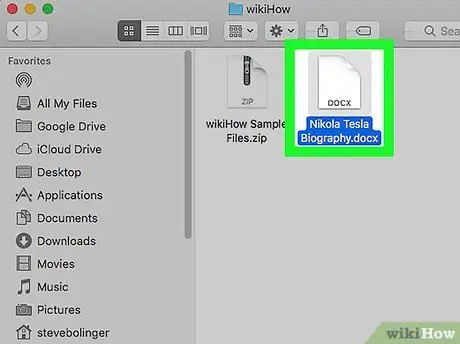
ደረጃ 1. የማይክሮሶፍት ዎርድ ሰነድ ይክፈቱ።
በማይክሮሶፍት ዎርድ መስኮት ውስጥ ለመክፈት ለመለወጥ የሚፈልጉትን የ Word ሰነድ ሁለቴ ጠቅ ያድርጉ።
ሰነዱ ካልተፈጠረ ፣ ቃልን ይክፈቱ ፣ ጠቅ ያድርጉ “ ባዶ ሰነዶች ”፣ እና ከመቀጠልዎ በፊት አስፈላጊ ሰነዶችን ይፍጠሩ።
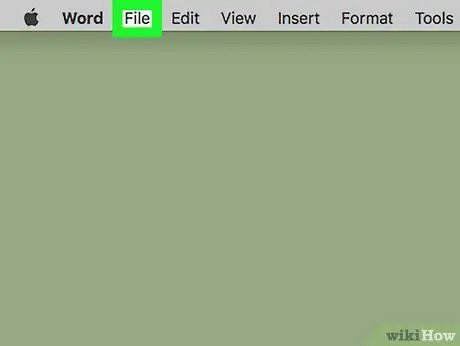
ደረጃ 2. ፋይልን ጠቅ ያድርጉ።
ይህ ምናሌ በኮምፒተርዎ ማያ ገጽ በላይኛው ግራ ጥግ ላይ ነው። ከዚያ በኋላ ተቆልቋይ ምናሌ ይታያል።
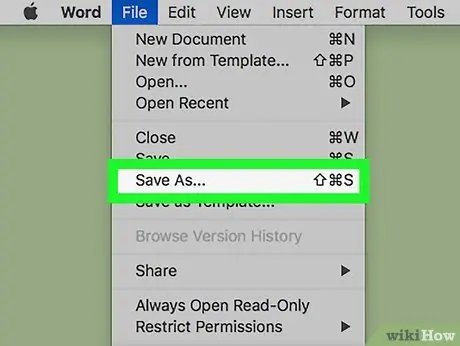
ደረጃ 3. አስቀምጥን እንደ… የሚለውን ጠቅ ያድርጉ።
ይህ አማራጭ በተቆልቋይ ምናሌ ውስጥ ይታያል። ከዚያ በኋላ አዲስ መስኮት ይከፈታል።
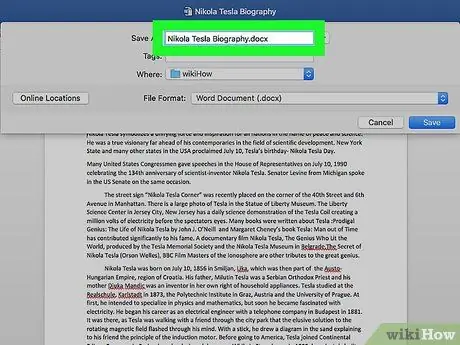
ደረጃ 4. የፋይል ስም ያስገቡ።
እንደ ፒዲኤፍ ፋይል ስም ለመጠቀም የሚፈልጉትን ሁሉ በመስኮቱ አናት ላይ ባለው “ስም” የጽሑፍ መስክ ውስጥ ይተይቡ።
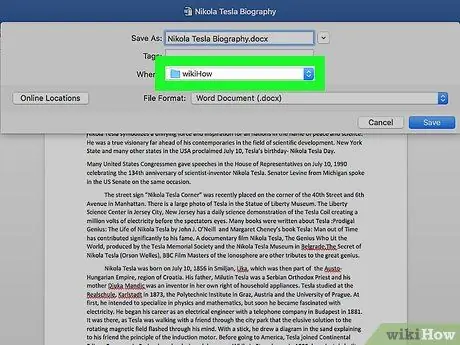
ደረጃ 5. የማዳን ቦታ ይምረጡ።
በመስኮቱ በግራ በኩል የፒዲኤፍ ፋይሉን ለማስቀመጥ እንደ ማውጫ አድርገው ሊያዘጋጁት የሚፈልጉትን አቃፊ ጠቅ ያድርጉ።
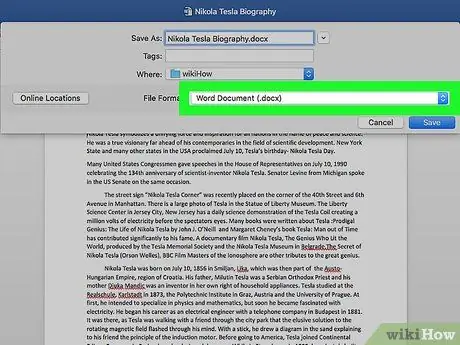
ደረጃ 6. “ፋይል ቅርጸት” የሚለውን ሳጥን ጠቅ ያድርጉ።
ይህ ሳጥን በመስኮቱ ግርጌ ላይ ነው። አንዴ ጠቅ ካደረጉ ተቆልቋይ ምናሌ ይመጣል።

ደረጃ 7. ፒዲኤፍ ጠቅ ያድርጉ።
በተቆልቋይ ምናሌው “ላክ” ክፍል ውስጥ ነው።
እነዚህን አማራጮች ለማየት በተቆልቋይ ምናሌ ውስጥ ማሸብለል ሊያስፈልግዎት ይችላል።
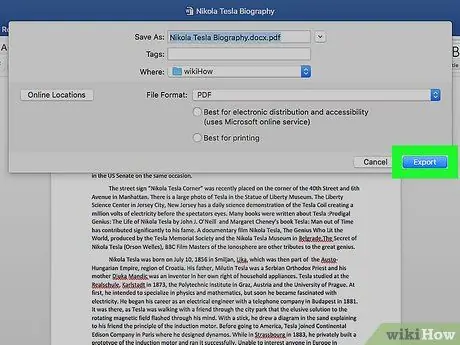
ደረጃ 8. ላክ የሚለውን ጠቅ ያድርጉ።
በመስኮቱ በታችኛው ቀኝ ጥግ ላይ ሰማያዊ አዝራር ነው። ከዚያ በኋላ የፒዲኤፍ ፋይሉ በተጠቀሰው ቦታ ላይ ይቀመጣል።
ጠቃሚ ምክሮች
- በኮምፒተርዎ ዋና የፒዲኤፍ አንባቢ ውስጥ የፒዲኤፍ ፋይልን ለመክፈት በቀላሉ የፋይሉን አዶ ሁለቴ ጠቅ ያድርጉ። ከአንድ በላይ የፒዲኤፍ አንባቢ ካለዎት የፋይሉን አዶ ሁለቴ ጠቅ ካደረጉ በኋላ ሊጠቀሙበት የሚፈልጉትን ፕሮግራም እንዲመርጡ ይጠየቃሉ።
- እንዲሁም በዊንዶውስ ኮምፒተር ላይ የ Word ሰነድ ወደ ፒዲኤፍ ፋይል ለመለወጥ “አስቀምጥ እንደ” ምናሌን መጠቀም ይችላሉ።







